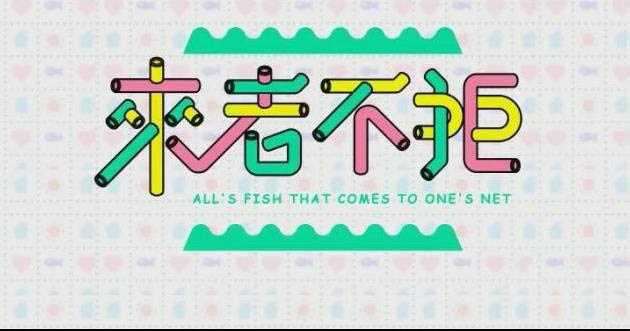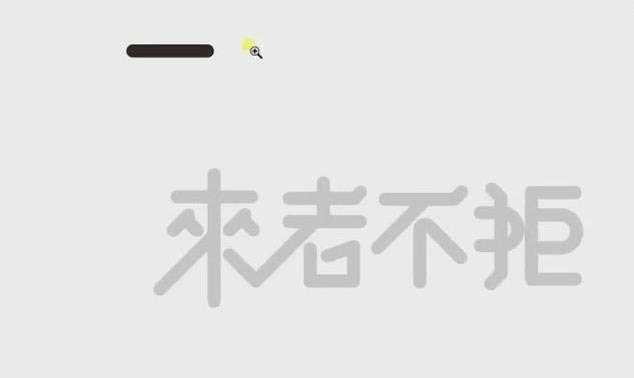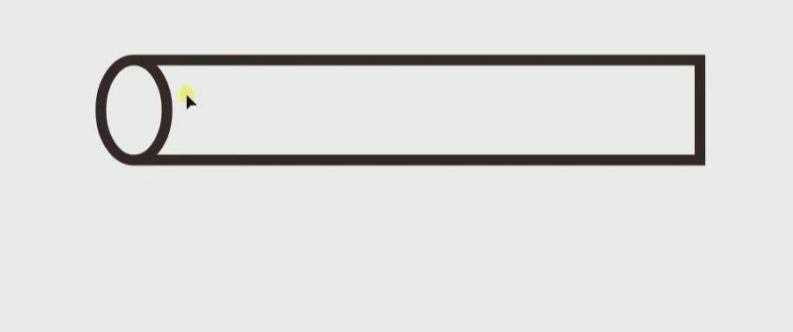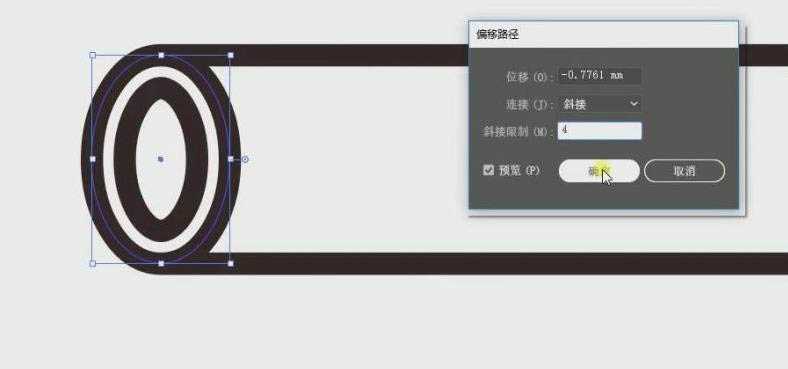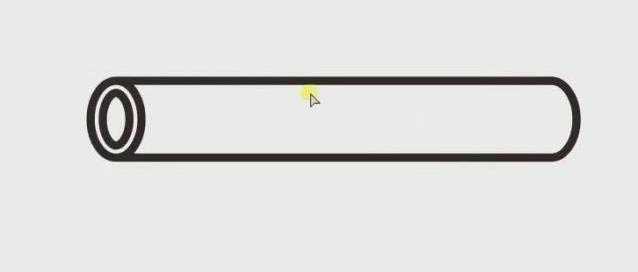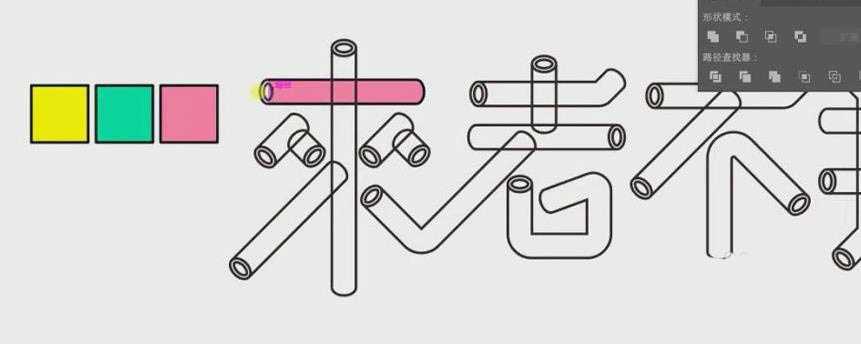ai中想要设计艺术字海报,该怎么设计创意的艺术字海报呢?今天我们就以来者不拒为例子,下面我们就来看看详细的教程。
- 软件名称:
- Adobe Illustrator(AI矢量图片制作软件) 2020 v24.3.0.569 安装版
- 软件大小:
- 1.46GB
- 更新时间:
- 2020-08-25立即下载
1、【打开】AI软件,【新建】任意大小的画布。具体效果如图示。
2、选择【钢笔工具】,【填充】无,【描边】黑色,【端点】圆角,【大小 】17PX,在画面绘制出文字笔画。具体效果如图示。
3、切换【选择工具】,调整文字的整体细节,【选择】来字上的一横,按Alt键【移动复制】至合适的位置。【选择】文字笔画,【不透明度】20%,按【Alt+2】锁定对象。具体效果如图示。
4、【选择】直线对象,【端点】改为平头,单击【对象】-【扩展外观】。【选择】矩形对象,【填充】无,【描边】黑色。选择【椭圆形工具】,绘制合适大小的椭圆形移动至矩形上方合适的位置,选择【直接选择工具】删除矩形多余的边。具体效果如图示。
5、【选择】椭圆对象,按【Ctrl+C】复制,按【Ctrl+F】粘贴。【选择】椭圆对象,单击【对象】-【路径】-【偏移路径】,具体参数如图示。具体效果如图示。
6、单击【对象】-【扩展外观】。【选择】大椭圆对象,按Alt键【移动复制】至矩形另一端合适的位置,选择【直接选择工具】,删除矩形和椭圆多余的部分,并连接断开的锚点。具体效果如图示。
7、【选择】圆角对象,按【Ctrl+G】编组,【旋转】90度,并移动至文字边上。按Alt键【移动复制】至文字上方合适的位置。具体效果如图示。
8、按【Ctrl+Alt+2】解锁所有的对象,【删除】路径文字。选择【矩形工具】,绘制三个颜色不同大小一样的矩形。具体效果如图示。
9、【选择】三个矩形,【描边】黑色,【大小】1.5PX。选择吸管工具,【吸取】粉色,按住Alt键【单击】需要填充为粉色的笔画。具体效果如图示。
上一页12 下一页 阅读全文
免责声明:本站资源来自互联网收集,仅供用于学习和交流,请遵循相关法律法规,本站一切资源不代表本站立场,如有侵权、后门、不妥请联系本站删除!
《魔兽世界》大逃杀!60人新游玩模式《强袭风暴》3月21日上线
暴雪近日发布了《魔兽世界》10.2.6 更新内容,新游玩模式《强袭风暴》即将于3月21 日在亚服上线,届时玩家将前往阿拉希高地展开一场 60 人大逃杀对战。
艾泽拉斯的冒险者已经征服了艾泽拉斯的大地及遥远的彼岸。他们在对抗世界上最致命的敌人时展现出过人的手腕,并且成功阻止终结宇宙等级的威胁。当他们在为即将于《魔兽世界》资料片《地心之战》中来袭的萨拉塔斯势力做战斗准备时,他们还需要在熟悉的阿拉希高地面对一个全新的敌人──那就是彼此。在《巨龙崛起》10.2.6 更新的《强袭风暴》中,玩家将会进入一个全新的海盗主题大逃杀式限时活动,其中包含极高的风险和史诗级的奖励。
《强袭风暴》不是普通的战场,作为一个独立于主游戏之外的活动,玩家可以用大逃杀的风格来体验《魔兽世界》,不分职业、不分装备(除了你在赛局中捡到的),光是技巧和战略的强弱之分就能决定出谁才是能坚持到最后的赢家。本次活动将会开放单人和双人模式,玩家在加入海盗主题的预赛大厅区域前,可以从强袭风暴角色画面新增好友。游玩游戏将可以累计名望轨迹,《巨龙崛起》和《魔兽世界:巫妖王之怒 经典版》的玩家都可以获得奖励。
更新日志
- 群星《前途海量 电影原声专辑》[FLAC/分轨][227.78MB]
- 张信哲.1992-知道新曲与精丫巨石】【WAV+CUE】
- 王翠玲.1995-ANGEL【新艺宝】【WAV+CUE】
- 景冈山.1996-我的眼里只有你【大地唱片】【WAV+CUE】
- 群星《八戒 电影原声带》[320K/MP3][188.97MB]
- 群星《我的阿勒泰 影视原声带》[320K/MP3][139.47MB]
- 纪钧瀚《胎教古典音乐 钢琴与大提琴的沉浸时光》[320K/MP3][148.91MB]
- 刘雅丽.2001-丽花皇后·EMI精选王【EMI百代】【FLAC分轨】
- 齐秦.1994-黄金十年1981-1990CHINA.TOUR.LIVE精丫上华】【WAV+CUE】
- 群星.2008-本色·百代音乐人创作专辑【EMI百代】【WAV+CUE】
- 群星.2001-同步过冬AVCD【环球】【WAV+CUE】
- 群星.2020-同步过冬2020冀待晴空【环球】【WAV+CUE】
- 沈雁.1986-四季(2012梦田复刻版)【白云唱片】【WAV+CUE】
- 纪钧瀚《胎教古典音乐 钢琴与大提琴的沉浸时光》[FLAC/分轨][257.88MB]
- 《国语老歌 怀旧篇 3CD》[WAV/分轨][1.6GB]